하루에 가장 많이 실행하는 앱 중에 하나가 카카오톡입니다. 정보도 전달 받고 사람들과 이야기도 많이 나누기 때문입니다. 그런데 저는 아침에 일어나면 광고성 메세지가 많이 쌓여 있습니다. 굳이 필요하지 않다면 채널을 삭제하는 것이 좋겠지요? 귀찮게 날아오는 카카오톡 채널 삭제(차단)하는 방법에 대해서 알아보겠습니다.
카카오톡 채널 삭제하는 방법
카카오톡 <채팅> 탭에서는 내가 지우려고 하는 채널을 선택하면 <나가기>라는 항목이 있습니다. 그러나 여기서 나가기는 채팅창에서 임시로 나오는 기능일 뿐, 다음 날이면 여지없이 또 광고가 날아오기 때문에 해결 방법이 아닙니다. 아에 차단하는 것이 제일 좋습니다.
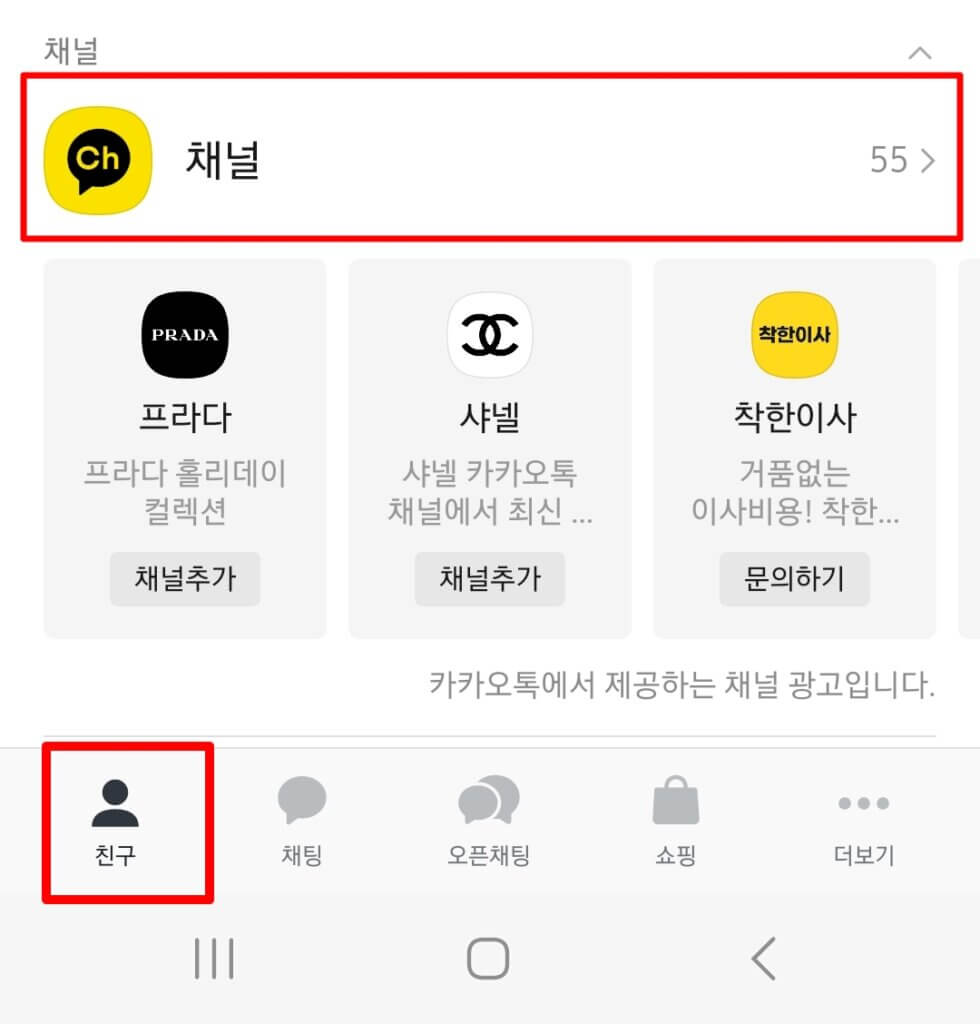
채널 차단하는 방법입니다. 카카오톡 어플 실행 시 <친구> 탭에서 현재 이용하고 있는 채널 목록을 확인할 수 있습니다. <친구> -> <채널> 순서로 진행해 주세요.
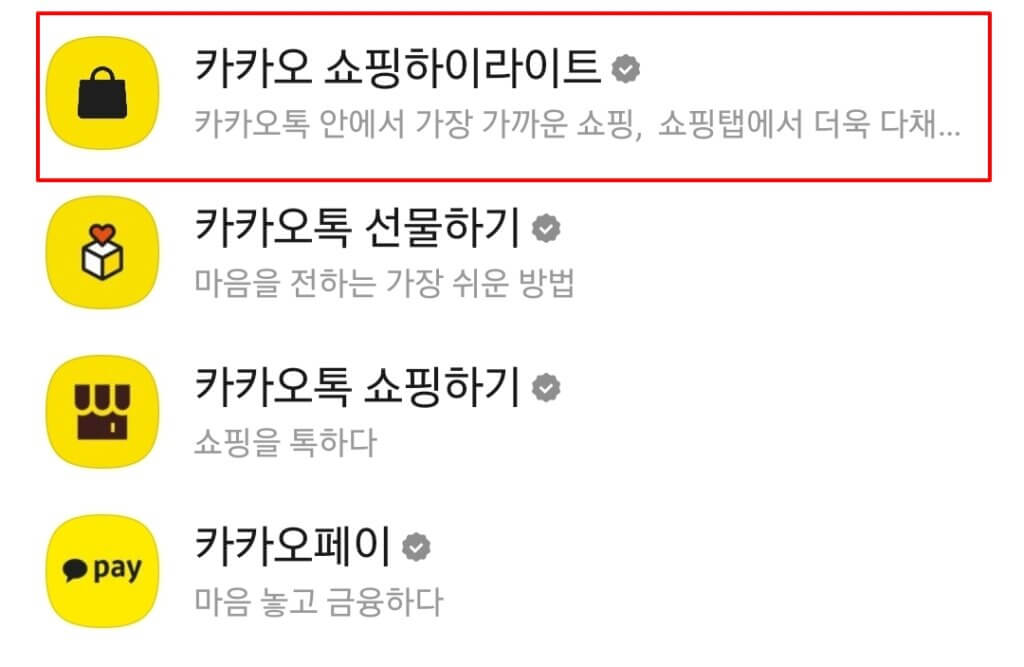
예시를 보여드리기 위해서 일단 카카오톡 관련 어플로 진행해 보겠습니다. 먼저 차단하려고 하는 채널 이름에 손가락을 올립니다.
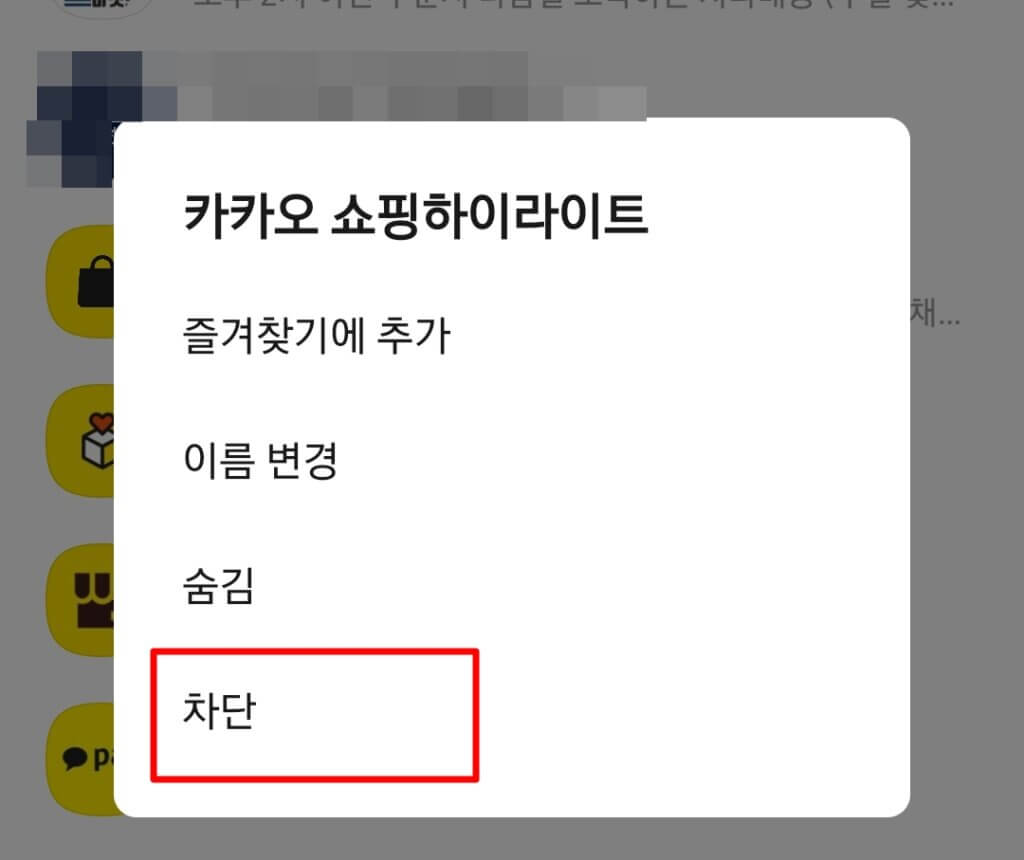
현재 상황에서 할 수 있는 메뉴가 뜹니다. 즐겨찾기에 추가하거나 이름 변경 그리고 숨김 차단 기능이 있습니다. 여기서는 당연히 <차단>을 선택하셔야 겠지요?
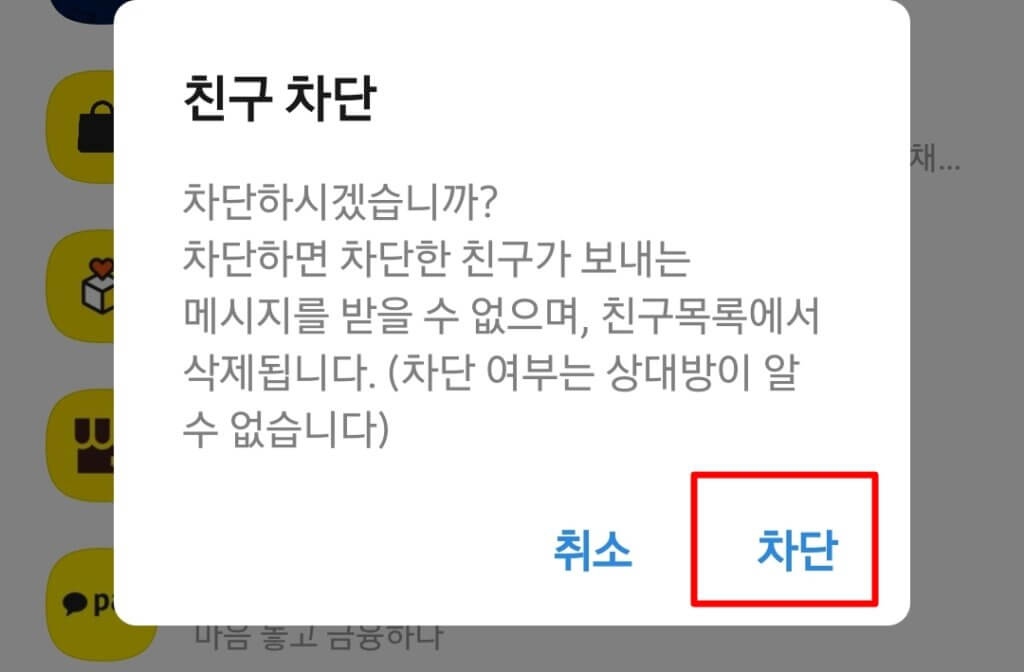
차단하면 차단한 친구가 보내는 메시지를 받을 수 없으며, 친구목록에서 삭제된다는 내용의 글이 뜹니다. 차단 여부는 상대방에 알 수 없다고 합니다. 망설일 필요가 없습니다. <차단>를 선택해 주세요.
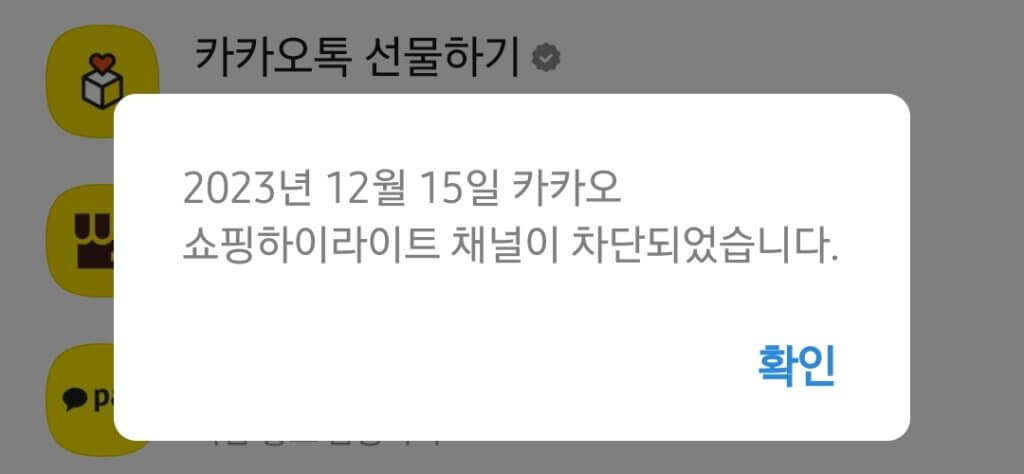
이렇게 간단하게 끝이 났습니다. 이제 아침마다 줄줄이 쌓이는 광고가 줄어들겠지요.
이렇게 차단하는 방법은 채널뿐만 아니라 친구 차단도 같은 방법입니다. 같은 방법인데도, 친구 차단이나 숨김은 잘 아시면서도 채널 차단도 같다는 것을 모르는 분도 많더라고요.
채널 차단 목록 확인하기
차단했다가 나중에 다시 차단 해제를 할 수도 있습니다. 또한 내가 어떤 채널을 차단했는지 목록을 확인하고 싶을 때도 있습니다.
이때도 친구 차단 목록 확인 방법과 같습니다.
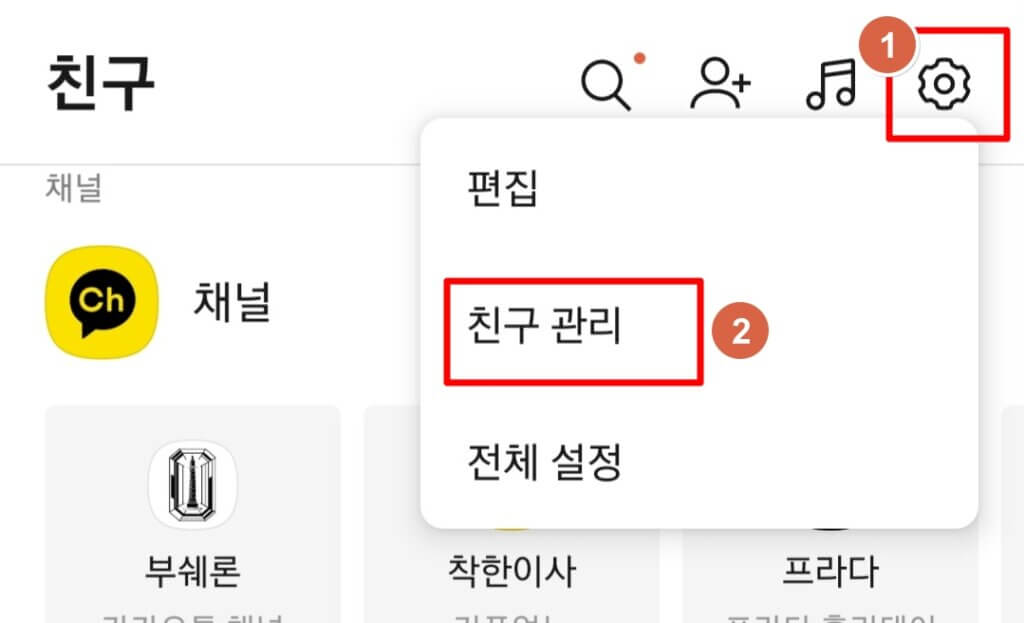
<친구> 탭에서 제일 위에 있는 톱니바퀴 설정을 클릭한 후 보조 메뉴에서 <친구 관리> 순서로 들어갑니다.
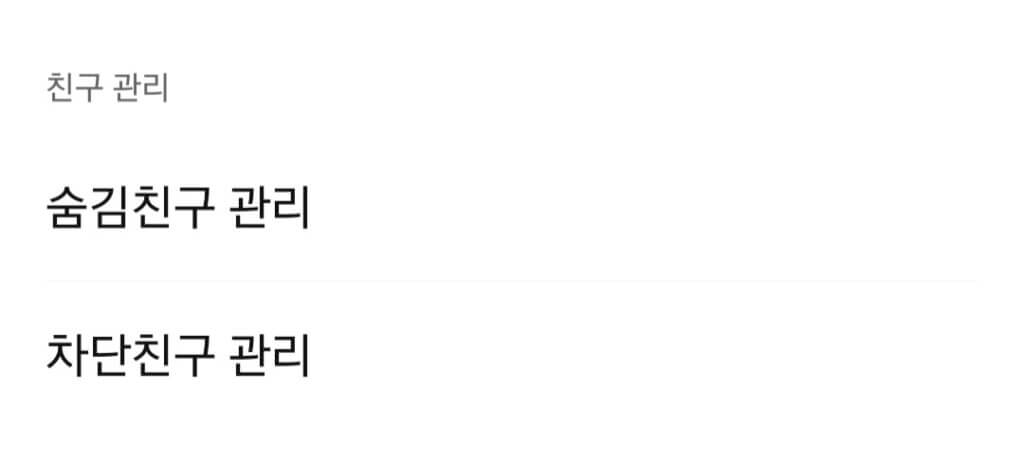
친구를 자동으로 추가하는 방법과 친구 관리 그리고 친구 보기 설정 등, 친구와 관련된 다양한 설정을 하는 항목입니다. 이 중에서 <친구 관리>에서 차단친구 관리를 선택합니다.
그러면 지금까지 차단한 친구 목록을 모두 확인할 수 있을 뿐 아니라 아래쪽에 차단한 채널 목록도 함께 볼 수 있습니다. 여기서 다시 차단한 것을 해제 할 수도 있습니다.
이렇게 간단한 방법으로 채널을 삭제하는 방법에 대해서 알아보았습니다. 처음에는 가끔 이용하는 사이트에서 구매 이력이나 아니면 정보를 보내기 때문에 그냥 두었는데, 하루하루 이렇게 쌓이는 채널들이 늘어나는 게 귀찮더라고요.
이렇게 깔끔하게 채널이나 친구를 차단해 보시기 바랍니다. 감사합니다.





